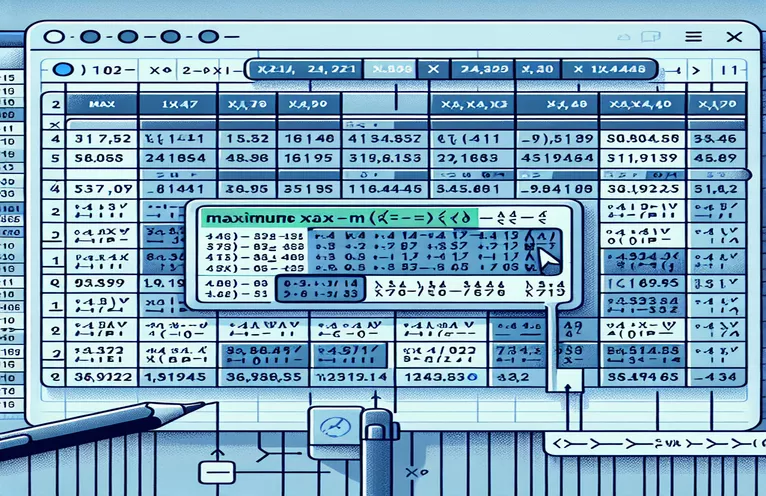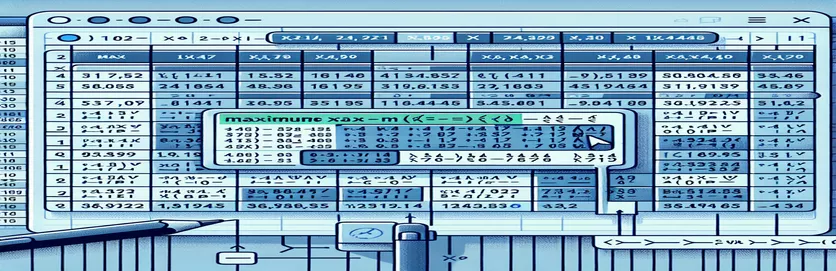Bemästra Excel: Förenkla komplexa datauppgifter
Att hantera ett stort dataset i Excel kan kännas som att försöka hitta en nål i en höstack. Föreställ dig att arbeta med en fil som innehåller över en miljon rader, där du behöver isolera viktig information som maximaltimmar för en specifik patient som stannade på sjukhuset i 6 dagar. Låter överväldigande, eller hur? 😅
Många användare tar ofta till funktioner som `=MAXIFS` eller kombinerar formler med manuella tekniker, vilket snabbt kan bli en tråkig och felbenägen process. För datauppsättningar som är så här stora, kan även den mest tålmodiga Excel-användaren få slut på ångan. Det måste finnas ett bättre sätt! 🚀
I den här guiden tar vi oss an den här utmaningen direkt och utforskar mer effektiva metoder för att lösa sådana problem. Oavsett om du är ett Excel-proffs eller bara någon som försöker ta dig igenom en överväldigande arbetsbelastning, är det avgörande att förstå hur du förenklar din process.
Håll dig kvar när vi bryter ner tekniker och tips för att spara tid, energi och frustration. Från optimerade formler till att utnyttja Excels avancerade funktioner, kommer du snart att vara utrustad för att hantera enorma datamängder med tillförsikt. Låt oss förvandla Excel-utmaningar till möjligheter till effektivitet! 😊
| Kommando | Exempel på användning |
|---|---|
| idxmax() | Används i Pandas för att hitta indexet för den första förekomsten av maxvärdet i en angiven kolumn. Till exempel returnerar df['timmar'].idxmax() indexet för raden med det högsta värdet i kolumnen "timmar". |
| DATEDIFF | En SQL-funktion som beräknar skillnaden mellan två datum. Här säkerställer DATUMDIFF(dag, MIN(datum), MAX(datum)) att vistelsen är exakt 6 dagar. |
| WorksheetFunction.Max | I VBA, hämtar det maximala värdet från ett cellintervall. Till exempel hittar WorksheetFunction.Max(ws.Range("C2:C" & lastRow)) det högsta "timmar"-värdet i datamängden. |
| Match | En VBA-funktion som används för att hitta den relativa positionen för ett värde inom ett område. Till exempel, WorksheetFunction.Match(maxHours, ws.Range("C2:C" & lastRow), 0) lokaliserar raden med det maximala värdet. |
| LIMIT | Ett SQL-nyckelord som begränsar antalet rader som returneras av en fråga. Till exempel säkerställer LIMIT 1 att endast raden med maximalt antal timmar returneras. |
| Power Query: Sort | Ett Power Query-steg som sorterar data i stigande eller fallande ordning. Sortering efter "timmar" i fallande ordning placerar maxvärdet överst. |
| Power Query: Filter Rows | Tillåter val av specifika rader baserat på kriterier, som att filtrera patient_id = 183 för att endast fokusera på data för målpatienten. |
| DataFrame.loc[] | En Panda-metod som används för att komma åt en grupp rader och kolumner med etiketter eller en boolesk array. Till exempel, df.loc[df['timmar'].idxmax()] hämtar raden med det maximala värdet "timmar". |
| MsgBox | En VBA-funktion som visar en meddelanderuta för användaren. Till exempel, MsgBox "Max Hours: " & maxHours informerar användaren om de beräknade maximala timmarna. |
| ORDER BY | En SQL-sats som sorterar frågeresultat. Här arrangerar ORDER BY hours DESC rader i fallande ordning efter timmar, och säkerställer att maxvärdet är överst. |
Avmystifiera dataextraktion i Excel
Att arbeta med stora datamängder, som Excel-filen i det här exemplet, kan vara skrämmande, särskilt när du försöker hitta exakta insikter, till exempel det maximala antalet timmar som registrerats för en patient under en viss tidsram. Python-skriptet, till exempel, utnyttjar Pandas bibliotek för att snabbt identifiera raden med det högsta värdet för "timmar". Detta uppnås med hjälp av idxmax() metod, som pekar ut indexet för det maximala värdet i en kolumn. Genom att komma åt motsvarande rad med hjälp av loc[], isolerar skriptet det exakta datumet och patient-ID för de högsta timmarna. Föreställ dig att ha en miljon rader och lösa detta på några sekunder – Python förvandlar processen till en bris. 🚀
SQL-frågan ger en annan effektiv lösning, perfekt för strukturerad data lagrad i en databas. Genom att använda satser som BESTÄLL AV och BEGRÄNSA, sorterar frågan raderna efter "timmar" i fallande ordning och väljer bara den översta raden. Dessutom har DATUMDIFF funktionen säkerställer att tidsintervallet mellan det tidigaste och senaste datumet är exakt sex dagar. Detta tillvägagångssätt är idealiskt för organisationer som hanterar omfattande data i relationsdatabaser, vilket säkerställer noggrannhet och effektivitet. Med SQL kan det kännas lika tillfredsställande att hantera uppgifter som dessa som att äntligen lösa ett knepigt pussel! 🧩
För Excel-entusiaster erbjuder VBA-skriptet en skräddarsydd lösning. Genom att utnyttja Excels inbyggda funktioner som t.ex ArbetsbladFunktion.Max och Match, automatiserar skriptet processen att identifiera det maximala värdet och dess plats. Detta eliminerar behovet av manuella kontroller eller repetitiva formelapplikationer. En meddelanderuta dyker upp med resultatet och lägger till ett lager av interaktivitet till lösningen. Denna metod är en livräddare för dem som föredrar att hålla sig till Excel utan att gå till andra verktyg, och kombinerar mjukvarans förtrogenhet med automatiseringens kraft.
Slutligen förenklar Power Query processen i själva Excel. Genom att filtrera data för den specifika patienten, sortera efter "timmar" och behålla den översta raden ger det effektivt önskat resultat. Det fina med Power Query ligger i dess förmåga att hantera stora datamängder sömlöst samtidigt som du vistas i Excel-miljön. Det är ett utmärkt val för analytiker som ofta arbetar med dynamisk data och föredrar ett intuitivt, visuellt gränssnitt. Oavsett tillvägagångssätt framhäver dessa lösningar vikten av att välja rätt verktyg för jobbet, vilket gör att du kan hantera massiva datautmaningar med lätthet och precision. 😊
Extrahera maximala värden i Excel på ett effektivt sätt
Använder Python med Pandas för dataanalys
import pandas as pd# Load data into a pandas DataFramedata = {"date": ["8/11/2022", "8/12/2022", "8/13/2022", "8/14/2022", "8/15/2022", "8/16/2022"],"patient_id": [183, 183, 183, 183, 183, 183],"hours": [2000, 2024, 2048, 2072, 2096, 2120]}df = pd.DataFrame(data)# Filter data for patient stays of 6 daysif len(df) == 6:max_row = df.loc[df['hours'].idxmax()]print(max_row)# Output# date 8/16/2022# patient_id 183# hours 2120
Optimera Excel-uppgifter med SQL-frågor
Använda SQL för effektiva frågor om stora datamängder
-- Assuming the data is stored in a table named 'hospital_data'SELECT date, patient_id, hoursFROM hospital_dataWHERE patient_id = 183AND DATEDIFF(day, MIN(date), MAX(date)) = 5ORDER BY hours DESCLIMIT 1;-- Output: 8/16/22 | 183 | 2120
Automatisera Maximal Value Extraction med Excel VBA
Använder VBA för att automatisera analys
Sub FindMaxHours()Dim ws As WorksheetDim lastRow As Long, maxHours As DoubleDim maxRow As LongSet ws = ThisWorkbook.Sheets("Sheet1")lastRow = ws.Cells(ws.Rows.Count, "A").End(xlUp).RowmaxHours = WorksheetFunction.Max(ws.Range("C2:C" & lastRow))maxRow = WorksheetFunction.Match(maxHours, ws.Range("C2:C" & lastRow), 0) + 1MsgBox "Max Hours: " & maxHours & " on " & ws.Cells(maxRow, 1).ValueEnd Sub
Avancerad Excel: Power Query-lösning
Använda Power Query för stora datamängder
# Steps in Power Query:# 1. Load the data into Power Query.# 2. Filter the patient_id column to include only the target patient (183).# 3. Sort the table by the 'hours' column in descending order.# 4. Keep the first row, which will contain the maximum hours.# 5. Close and load the data back into Excel.# Output will match: 8/16/22 | 183 | 2120
Optimera dataanalys med moderna Excel-tekniker
När man hanterar stora datamängder är Excels avancerade filtreringsmöjligheter ett förbisedt men ändå mycket effektivt verktyg. Medan formler som MAXIFS kan vara användbara, de kämpar ofta med datauppsättningar som innehåller miljontals rader. Ett bättre tillvägagångssätt är att utnyttja Excels inbyggda Pivottabeller att sammanfatta och extrahera datainsikter. Genom att skapa en pivottabell kan du gruppera data efter patient-ID, filtrera efter de som stannar sex dagar och identifiera maximala värden för varje grupp. Denna metod sparar inte bara tid utan gör också processen visuellt intuitiv.
En annan kraftfull funktion är Excel Datamodell, som fungerar sömlöst med Power Pivot. Datamodellen låter dig skapa relationer mellan olika datatabeller och utföra avancerade beräkningar med hjälp av DAX (Data Analysis Expressions). Till exempel att skriva en enkel DAX-formel som MAX() inom Power Pivot kan du omedelbart hitta det maximala antalet timmar för varje patient utan att behöva sortera eller filtrera manuellt. Denna skalbarhet säkerställer smidig prestanda även för datauppsättningar som överskrider Excels radgräns.
Utöver Excel kan integrering av kompletterande verktyg som Microsoft Power BI förbättra din dataanalys ytterligare. Power BI importerar inte bara Excel-data effektivt utan ger också dynamiska bilder och realtidsuppdateringar. Föreställ dig att skapa en instrumentpanel som visar maximalt antal patienttimmar efter datum, komplett med interaktiva diagram. Dessa tekniker gör det möjligt för användare att växla från statiska rapporter till dynamiska realtidsanalyser, vilket gör beslutsfattandet snabbare och mer informerat. 😊
Vanliga frågor om att hitta maxvärden i Excel
- Hur kan jag använda en pivottabell för att hitta det maximala värdet?
- Du kan gruppera data efter patient-ID, använda filter för att begränsa vistelseperioden till 6 dagar och dra kolumnen "timmar" till värdeområdet och ställa in den för att beräkna Maximum.
- Vad är fördelen med att använda DAX i Power Pivot?
- DAX-formler som MAX() eller CALCULATE() låter dig utföra avancerade beräkningar effektivt inom Power Pivot-ramverket, även för stora datamängder.
- Kan VBA hantera större datauppsättningar effektivt?
- Ja, VBA-makron kan bearbeta data utan manuell inblandning. Använda kommandon som WorksheetFunction.Max och loopar kan du hantera miljontals rader snabbare än manuella metoder.
- Är Power Query bättre än formler för dessa uppgifter?
- Ja, Power Query tillhandahåller ett visuellt steg-för-steg-gränssnitt för att rensa, transformera och sammanfatta data. Det är snabbare och mer flexibelt än formler som MAXIFS för stora datamängder.
- Hur kompletterar Power BI Excel i sådana scenarier?
- Power BI förbättrar visualisering och interaktivitet. Den ansluter till Excel, importerar data effektivt och möjliggör dynamisk filtrering och realtidsuppdateringar med MAX() beräkningar.
Effektivisera dataanalys i Excel
Att extrahera de maximala värdena för ett givet villkor i Excel behöver inte vara överväldigande. Genom att utnyttja avancerade funktioner som Pivottabeller eller automatisera processer med VBA, kan användare uppnå exakta resultat på rekordtid, även för datauppsättningar med miljontals poster. Sådana verktyg ger användarna möjlighet att arbeta smartare, inte hårdare. 🚀
Varje metod som diskuteras erbjuder unika fördelar, oavsett om det är automatiseringen av Python, den strukturerade sökningen av SQL eller de sömlösa datatransformationerna i Power Query. Med rätt verktyg kan vem som helst på ett tryggt sätt tackla Excels datautmaningar samtidigt som de säkerställer både snabbhet och noggrannhet i sina resultat.
Källor och referenser
- Förklarar hur man använder MAXIFS i Excel för att hitta maximala värden. Läs mer på Microsoft Support .
- Ger detaljerad vägledning om Power Query för datatransformationer i Excel. Läs hela dokumentationen på Microsoft Lär dig .
- Diskuterar tillämpningen av Pythons Pandas för dataanalys. Utforska biblioteket på Pandas dokumentation .
- Lär dig mer om SQL-frågor för maximalt värdeextraktion i datauppsättningar. Referensguide finns på W3Schools SQL .
- Ger insikter i hur du använder VBA för Excel-automatisering. Se tutorials på Microsoft VBA-dokumentation .